
Hướng dẫn, thủ thuật về Mạng xã hội
Bạn cảm thấy khó chịu bởi vì tin nhắn trên Zalo của mình bị mất sạch sau khi đăng nhập vào một thiết bị khác hoặc khi xóa ứng dụng đi tải lại. Đừng lo, bài viết bên dưới sẽ hướng dẫn bạn cách sao lưu tin nhắn Zalo trên điện thoại cực kỳ nhanh chóng và đơn giản.
Video hướng dẫn cách sao lưu và đồng bộ tin nhắn Zalo:
- Lưu giữ lại tin nhắn khi bạn chẳng may xóa ứng dụng.
- Giúp bạn đồng bộ tất cả các tin nhắn cũ, lịch sử trò chuyện trên Zalo khi đăng nhập vào một thiết bị khác.

Lợi ích khi sao lưu và đồng bộ tin nhắn Zalo
1. Cách sao lưu và đồng bộ tin nhắn Zalo
Bước 1: Vào Zalo > Chọn tab Thêm.
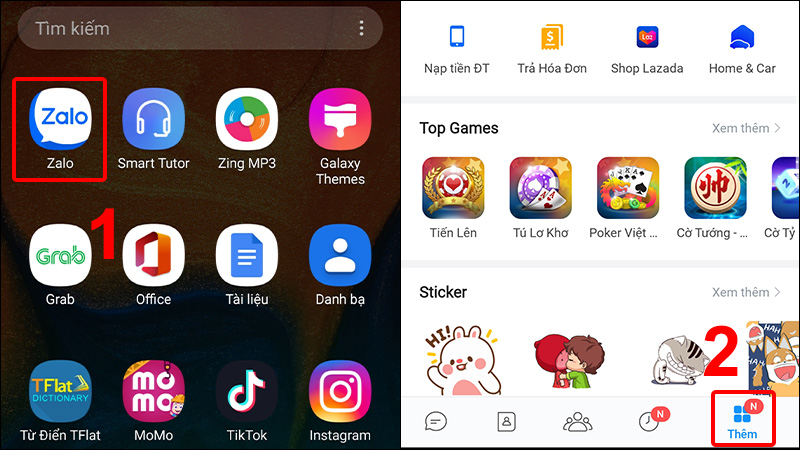
Vào Zalo và chọn tab Thêm
Bước 2: Vào Cài đặt > Chọn Sao lưu & đồng bộ tin nhắn.
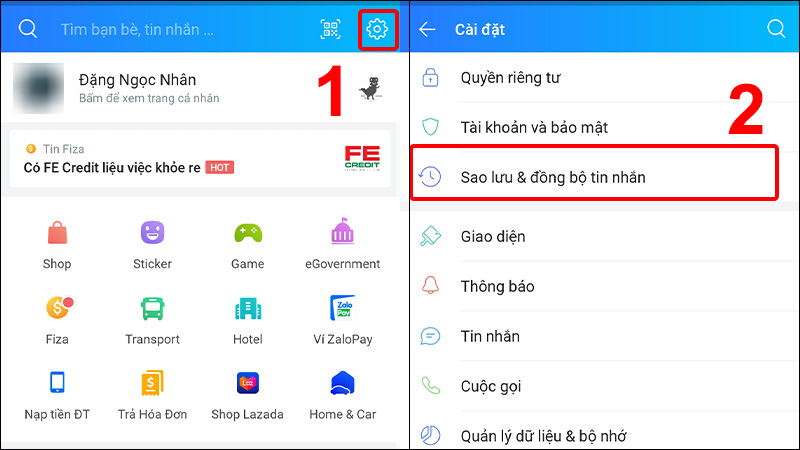
Chọn Sao lưu & đồng bộ tin nhắn
Bước 3: Bật Sao lưu & đồng bộ > Đặt mật khẩu cho bản sao lưu > Nhấn Lưu mật khẩu.
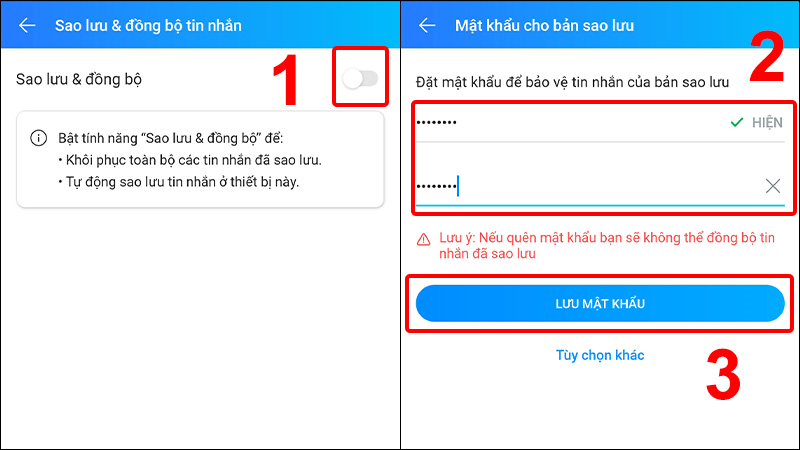
Bật Sao lưu & đồng bộ và đặt mật khẩu cho bản sao lưu
Bước 4: Hệ thống sẽ hỏi bạn có muốn sao lưu, đồng bộ ảnh lên Google Drive không, bạn có thể Bỏ qua hoặc Thêm Google Drive và chọn tài khoản để sao lưu.
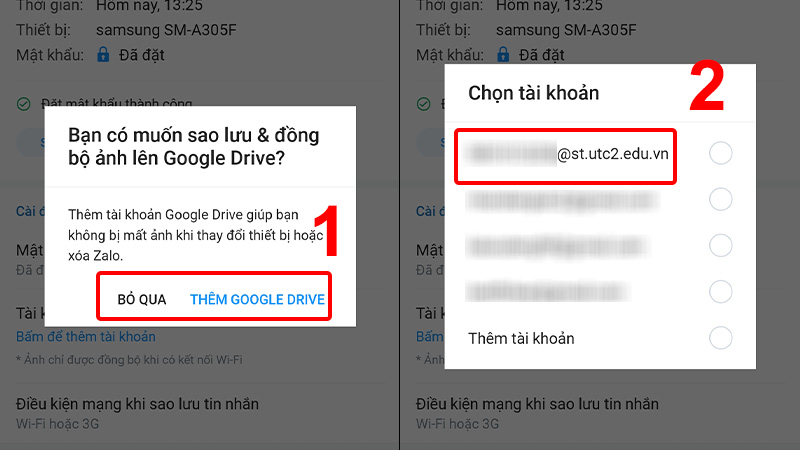
Thêm Google Drive và chọn tài khoản để sao lưu ảnh trên Zalo
Quá trình sao lưu sẽ được diễn ra tự động.
Bước 6: Nếu muốn cập nhật bản sao lưu tin nhắn thì chỉ cần chọn vào mục Sao lưu & đồng bộ ngay.
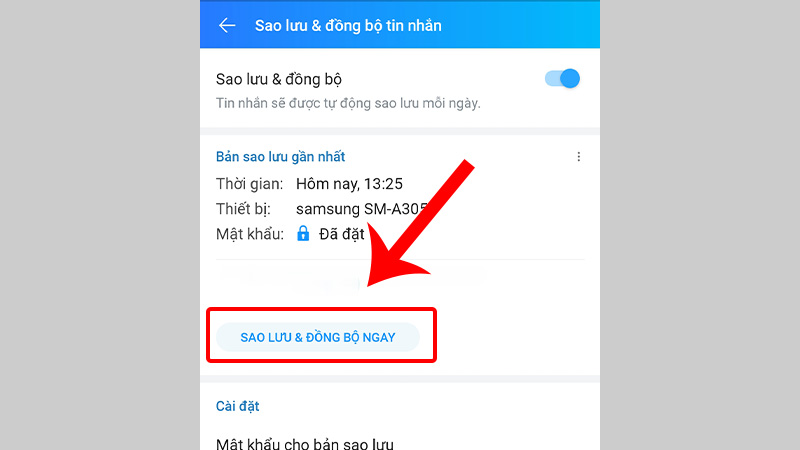
Chọn vào mục Sao lưu & đồng bộ ngay
2. Tại sao Zalo không có mục khôi phục tin nhắn?
Tính năng khôi phục tin nhắn có trên phiên bản Zalo trước đây, tuy nhiên phiên bản hiện tại của Zalo không còn hỗ trợ tính năng khôi phục tin nhắn đã xóa nữa. Bạn chỉ có thể khôi phục tin nhắn trong vòng 5 giây sau khi xóa mà thôi.
3. Giải đáp một số câu hỏi liên quan
Dùng 3G không sao lưu tin nhắn Zalo được?
- Trả lời: Mặc định Zalo cho phép chỉ dùng WiFi để sao lưu tin nhắn. Bạn có thể thay đổi tùy chọn bằng cách: Vào mục Sao lưu & đồng bộ tin nhắn > Chọn Điều kiện mạng khi sao lưu tin nhắn > Chọn WiFi hoặc 3G.
Có thể thay đổi mật khẩu của bản sao lưu không?
- Trả lời: Để thay đổi mật khẩu của bản sao lưu tin nhắn Zalo, bạn thực hiện:
Bước 1: Truy cập vào mục Sao lưu & đồng bộ tin nhắn > Chọn Mật khẩu cho bản sao lưu.
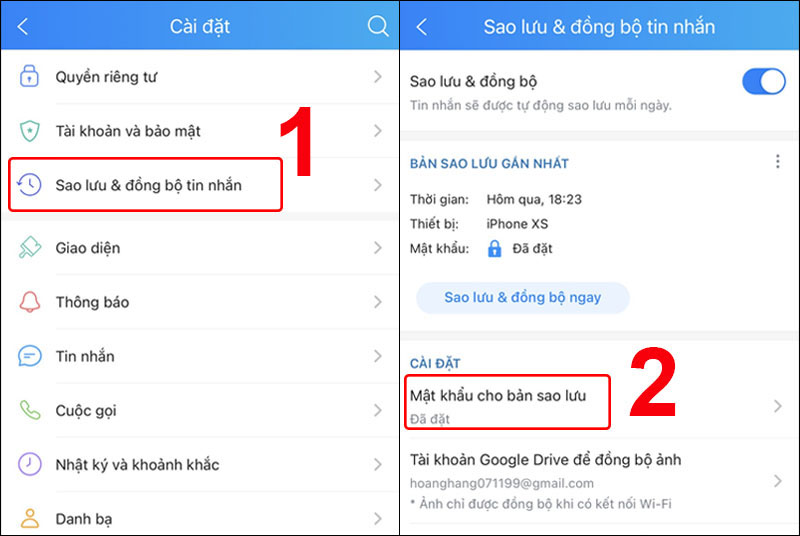
Chọn Mật khẩu cho bản sao lưu
Bước 2: Chọn Đổi mật khẩu > Nhập mật khẩu hiện tại và thay đổi mật khẩu mới.
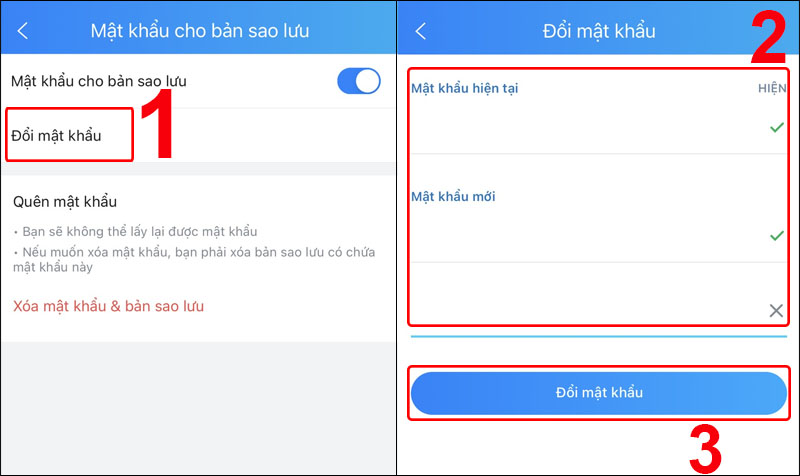
Nhập mật khẩu hiện tại và thay đổi mật khẩu mới
Làm sao lấy lại mật khẩu của bản sao lưu khi quên?
- Trả lời: Bạn sẽ không thể lấy lại mật khẩu được. Thay vào đó, bạn có thể xóa mật khẩu và bản sao lưu trước đó, sau đó tiến hành sao lưu lại và đặt mật khẩu mới.
Một số mẫu điện thoại giúp bạn truy cập Zalo mượt mà:Bài viết vừa rồi đã hướng dẫn bạn cách sao lưu và đồng bộ tin nhắn Zalo một cách đơn giản và nhanh chóng. Chúc các bạn thực hiện thành công!
Link nội dung: https://khangdienreal.vn/cach-sao-luu-tin-nhan-tren-zalo-a70410.html